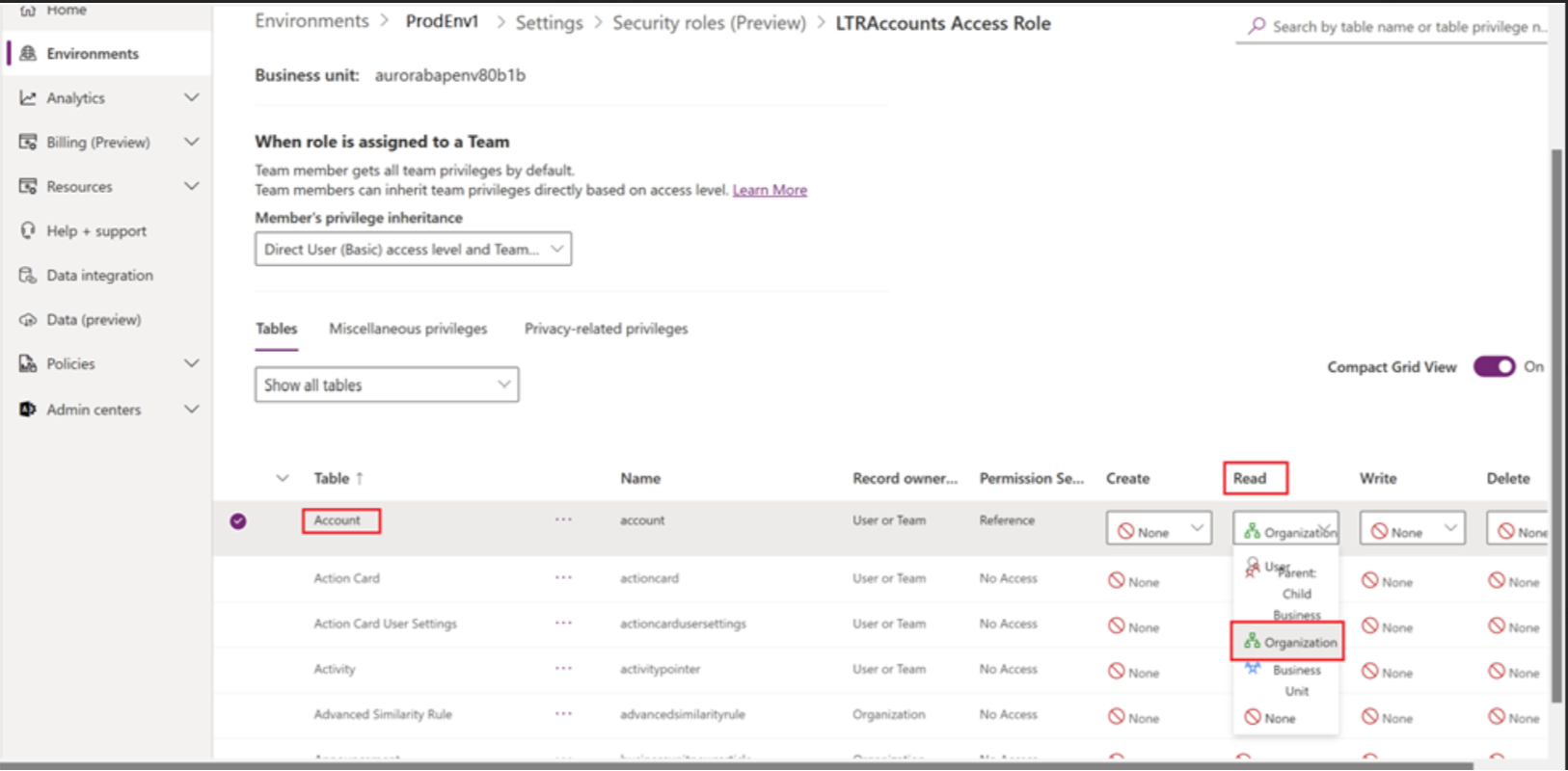Få vist langvarige opbevarede data
Du kan få vist bevarede data fra en avanceret søgeforespørgsel eller ved at oprette et Power Automate-flow.
Hvis du vil have vist bevarede data i et miljø, kræver det systemadministrator som sikkerhedsrolle eller anden sikkerhedsrolle, der omfatter læserettigheder til organisationens tabellen.
Tildele rettigheder til at se bevarede data
Forestil dig, at en kontrollant kræver adgang til langtidsbevarede data i tabellen over firmaer. En Power Platform-administrator skal for at give kontrollanten adgang oprette en ny rolle f.eks. med navnet LTRAccounts-adgangsrolle og tildele læserettigheder i hele organisationen til firmatabellen. Føj herefter kontrollantens Power Platform-brugerkonto til sikkerhedsrollen. Når kontrollantens job er fuldført, er det bedste praksis at fjerne kontrollanten fra sikkerhedsrollen.
Du kan finde flere oplysninger om oprettelse og redigering af Dataverse-sikkerhedsroller ved at gå til Oprette eller redigere en sikkerhedsrolle for at administrere adgang.
Få vist bevarede data ved hjælp af redigeringsfiltre fra en modelbaseret app
Bemærk
- Du kan ikke gemme eller eksportere resultaterne af visningsforespørgslen for de bevarede data, så de kan deles med andre. Hvis du vil dele bevarede data, skal du oprette et cloudflow for at få vist Dataverse-langtidsbevarede data.
- Rediger filtre henter ikke vedhæftede filer med tabelrækker. Hvis du vil se vedhæftede data, skal du oprette et flow. Flere oplysninger: Oprette et cloudflow for at få vist Dataverse-langtidsbevarede data
Log på Power Apps, og afspil en app, der indeholder en tabel, som har bevarede data.
Åbn den ønskede visning. Vælg Rediger filtre i visningen.
Vælg Skift til bevarede data.
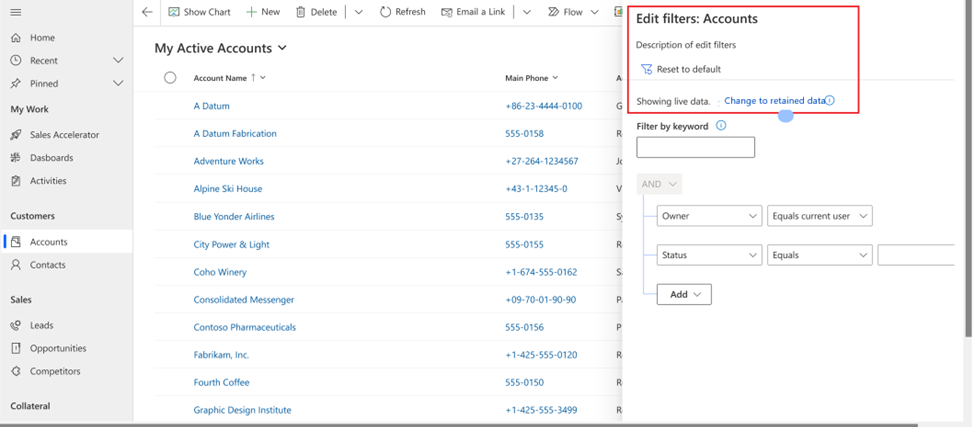
Bemærk
Dette ændrer attributværdien for fetch-elementet
datasourcetil"retained".Vælg de ønskede tabeller og søgefiltre, og vælg Anvend. De bevarede data vises i skrivebeskyttet gitter.
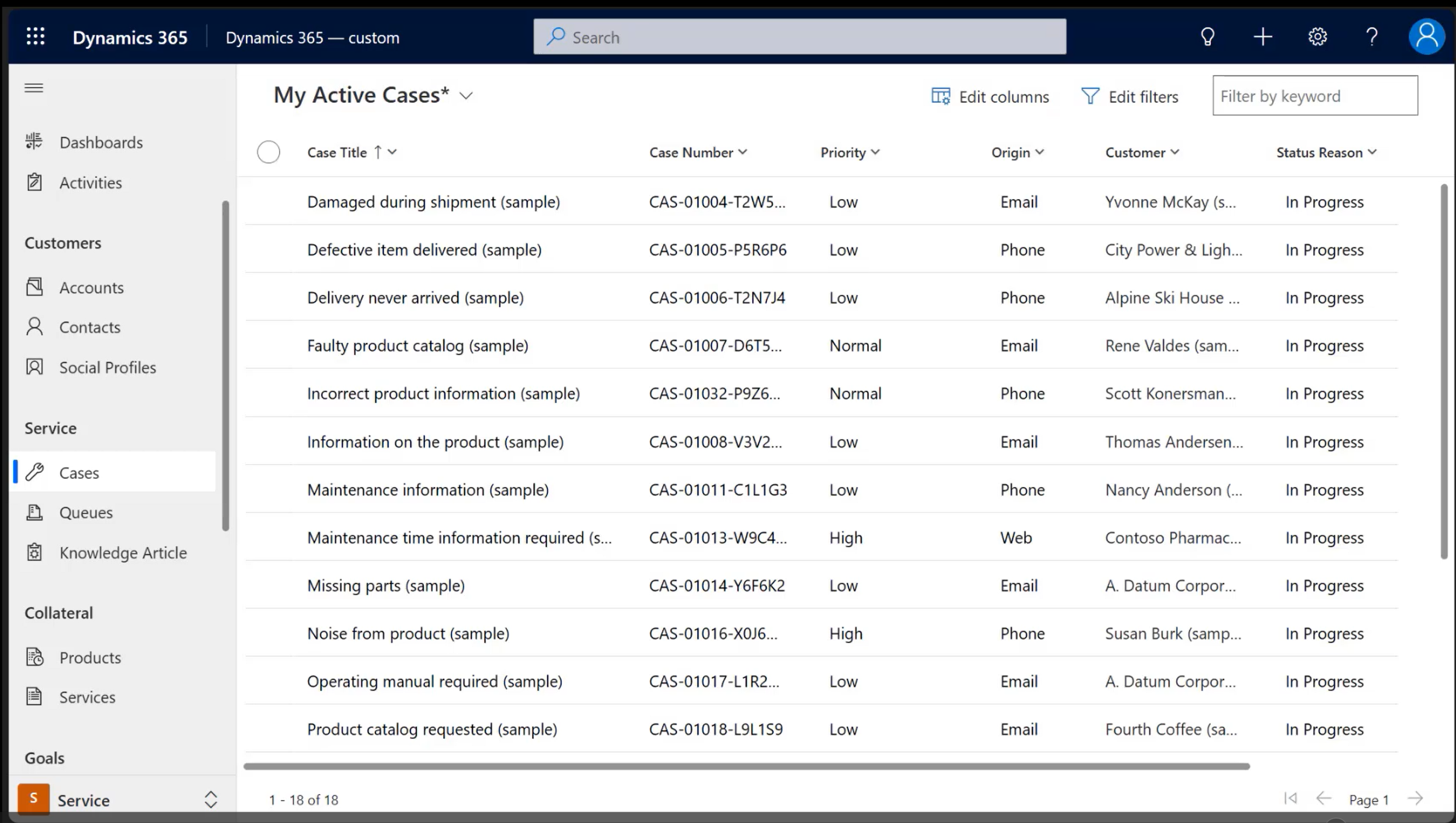 Hvis du har brug for at hente langsigtede data fra flere relaterede tabeller, f.eks. firmatabellen, som har en tilknyttet opbevaret sagstabel, skal du først bruge avanceret søgning til at hente den bevarede sagsrække. Brug derefter kolonnen
Hvis du har brug for at hente langsigtede data fra flere relaterede tabeller, f.eks. firmatabellen, som har en tilknyttet opbevaret sagstabel, skal du først bruge avanceret søgning til at hente den bevarede sagsrække. Brug derefter kolonnen Casenumber, og brug avanceret søgning til at hente den firmarække, der indeholder sagsnummeret.
Flere oplysninger: Avanceret søgning i modelbaserede apps
Se bevarede data ved hjælp af et flow
Opret et Power Automate-cloudflow for at oprette en Excel-fil med de bevarede data fra en FetchXML-forespørgsel og sende den som en vedhæftet fil i en mail. Flere oplysninger: Oprette et cloudflow for at få vist Dataverse-langtidsbevarede data
Bemærk
Hvis de bevarede data inkluderer vedhæftede filer fra annotationstabellen, er den returnerede værdi en base64-repræsentation af filen. Store filer kan forårsage, at skyflowhandlingen timeout eller overskrider dens output beskedstørrelsesgrænse.
Du kan løse dette problem ved at bruge meddelelsen Web-API til ExportRetainedData ExportRetainedData-handlingen eller SDK til .NET ved hjælp af Azure Functions eller andre brugerdefinerede udviklingsindstillinger.
Begrænsninger for hentning af bevarede data
Disse begrænsninger håndhæves af Dataverse for de enkelte miljøer:
- Op til fem brugere kan forespørge om og hente bevarede data på én gang.
- Det er tilladt at bruge op til 100 forespørgsler om dagen i de enkelte miljøer.
- En enkelt anmodning fra avanceret søgning, Power Automate-cloudflow eller Dataverse OData offentlig API betragtes som én forespørgsel.
- Forespørgsler er tilladt på én tabel ad gangen. Join- og aggregeringsfunktioner er ikke tilladt. Overvej muligheder med Microsoft Fabric for komplekse forespørgsler og Power BI-indstillinger. Flere oplysninger: Se opbevarede data med Microsoft Fabric
- Bevarede data inkluderer opslagsdata. Opslagsværdierne i tabellen denormaliseres med id- og navneværdi.
Se opbevarede data med Microsoft Fabric
Du kan få vist aktive (live) og inaktive (langvarigt opbevarede) programdata i Dataverse ved hjælp af Microsoft Fabric. Det kan du gøre ved at knytte Dataverse-miljøet til Fabric. Flere oplysninger: Knytte dit Dataverse-miljø til Microsoft Fabric og få dybere indsigt.
Når politikken for langvarig opbevaring er kørt korrekt, kan du få adgang til aktive og inaktive Dataverse-data. Begrænsningerne for hentning af opbevarede data gælder ikke for denne adgangstilstand.
Du kan udforske dataene med SQL-slutpunkt og forespørge efter Dataverse-data med SQL og oprette visninger i Fabric. Du kan også oprette Power BI-rapporter. Flere oplysninger: Arbejde med Dataverse-data og oprette Power BI-rapporter
Dataverse-tabelkolonnen msft_datastate kan bruges til at filtrere dataene med SQL-delsætningen WHERE:
- Inaktive programdata:
WHERE msft_datastate=1 - Aktive (aktive) programdata: `WHERE msft_datastate=0 eller msft_datastate=NULL'
Kendte problemer
Personlige visninger af bevarede data
Du kan ikke gemme forespørgselsresultaterne for de bevarede data som en personlig visning. Selvom brugere kan gemme forespørgselsresultaterne for de bevarede data som en personlig visning, returneres resultaterne ikke i visningen.
Se også
Oversigt over Dataverse-langsigtet dataopbevaring
Del dine ideer